7 τρόποι για να μετατρέψετε το Facebook σε MP4 με πρωτότυπη ποιότητα
Παρόλο που υπάρχουν πολλοί διαδικτυακοί μετατροπείς βίντεο από το Facebook, ενδέχεται να αντιμετωπίσετε αναξιόπιστα εργαλεία, αργή ταχύτητα λήψης, επιθέσεις κακόβουλου λογισμικού, προβλήματα μορφής, να μην λειτουργούν μετά την αγορά κ.λπ. Μην ανησυχείτε γι' αυτό. Μπορείτε να βρείτε 7 ασφαλείς και αποτελεσματικούς τρόπους για να κατεβάσετε βίντεο από το Facebook σε μορφή MP4 για παρακολούθηση εκτός σύνδεσης.
Λίστα οδηγών
Είναι νόμιμο να αποθηκεύω βίντεο στο Facebook; 5 τρόποι για να μετατρέψετε βίντεο από το Facebook σε MP4 online Μετατροπή βίντεο από το Facebook σε MP4 με πρωτότυπη ποιότητα [100% λειτουργεί] Χρησιμοποιήστε τη λειτουργία Αποθήκευση βίντεο ως στο πρόγραμμα περιήγησης Chrome Συμβουλές ασφαλείας για τη λήψη βίντεο από το FBΕίναι νόμιμο να αποθηκεύω βίντεο στο Facebook;
Πολλά βίντεο στο Facebook προστατεύονται από πνευματικά δικαιώματα. Σύμφωνα με τους όρους παροχής υπηρεσιών του Facebook, απαγορεύεται η λήψη βίντεο χωρίς την άδεια του δημιουργού. Επομένως, είναι παράνομο να κατεβάσετε βίντεο από το Facebook για εμπορική διανομή και επαναχρησιμοποίηση. Ωστόσο, εάν μετατρέψετε βίντεο από το Facebook για προσωπική και εκπαιδευτική χρήση, είναι γενικά αποδεκτό.
5 τρόποι για να μετατρέψετε βίντεο από το Facebook σε MP4 online
Ένα διαδικτυακό πρόγραμμα λήψης βίντεο είναι κατάλληλο τόσο για χρήστες επιτραπέζιων υπολογιστών όσο και για χρήστες κινητών. Δεν χρειάζεται να εγκαταστήσετε προγράμματα τρίτων στον υπολογιστή και το τηλέφωνό σας. Ανοίξτε αυτόν τον διαδικτυακό μετατροπέα βίντεο Facebook, επικολλήστε τη διεύθυνση URL και κατεβάστε το βίντεό σας MP4.
#1. FDownloader.Net
Σύνδεσμος: https://fdownloader.net/en
Γιατί να επιλέξετε: Μπορείτε να κατεβάσετε δωρεάν βίντεο από το Facebook έως και 4K (εξαρτάται από την ανάλυση του βίντεο). Υποστηρίζεται επίσης η μετατροπή του Facebook σε MP3.
Πράγματα που πρέπει να λάβετε υπόψη: Περιέχουν διαφημίσεις. Και η διεπαφή είναι λίγο ακατάστατη.
- 1. Ανοίξτε το fdownloader.net στο πρόγραμμα περιήγησής σας.
- 2. Επικολλήστε τον σύνδεσμο του βίντεο.
- 3. Κάντε κλικ στο κουμπί "Λήψη".
- 4. Περιμένετε 3 έως 5 δευτερόλεπτα. Στη συνέχεια, λάβετε τα διαθέσιμα αρχεία MP4 και MP3.
- 5. Κάντε κλικ στο κουμπί "Λήψη" για να κατεβάσετε ένα MP4 από το Facebook.
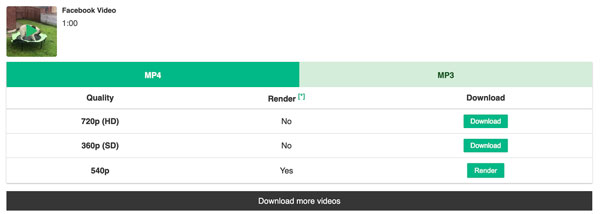
#2. FDOWN.net
Σύνδεσμος: https://fdown.net/
Γιατί να επιλέξετε: Μπορείτε να κατεβάσετε δημόσια βίντεο από το Facebook και να τα δείτε online.
Πράγματα που πρέπει να λάβετε υπόψη: Έχουν διαφημίσεις. Ο ενσωματωμένος μετατροπέας βίντεο δεν λειτουργεί περιστασιακά.
- 1. Ανοίξτε το fdown.net.
- 2. Επικολλήστε τη διεύθυνση URL του βίντεο στο Facebook.
- 3. Κάντε κλικ στο κουμπί "Λήψη" για να αναζητήσετε το βίντεο προέλευσης.
- 4. Αποθηκεύστε αυτό το βίντεο FB κάνοντας κλικ στα κουμπιά "Λήψη βίντεο σε κανονική ποιότητα" ή "Λήψη βίντεο σε ποιότητα HD".
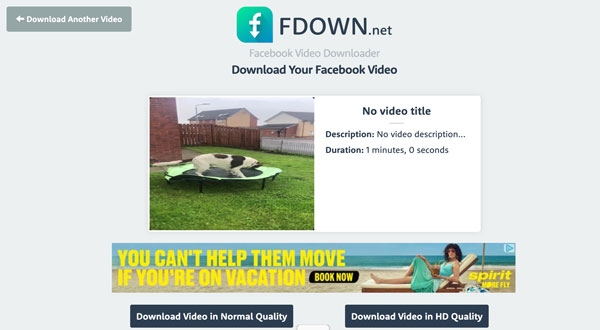
#3. Getmyfb
Σύνδεσμος: https://getmyfb.com/
Γιατί να επιλέξετε: Καθαρή διεπαφή. Χωρίς ενοχλητικές διαφημίσεις. Μπορείτε να χρησιμοποιήσετε το getmygb για να κατεβάσετε βίντεο από το Facebook σε iPhone, Android, Windows και Mac.
Σημεία που πρέπει να λάβετε υπόψη: Δεν απαιτούνται προηγμένα εργαλεία. Μπορείτε να κατεβάσετε βίντεο σε HD ή SD χωρίς επιπλέον επιλογές.
- 1. Ανοίξτε το πρόγραμμα λήψης βίντεο getmyfb για το Facebook.
- 2. Επικολλήστε τον σύνδεσμο του βίντεο.
- 3. Κάντε κλικ στο κουμπί "Λήψη".
- 4. Κάντε κλικ στο κουμπί "Λήψη" δίπλα στο "720p(HD)" για να αποθηκεύσετε ένα βίντεο HD από το Facebook.
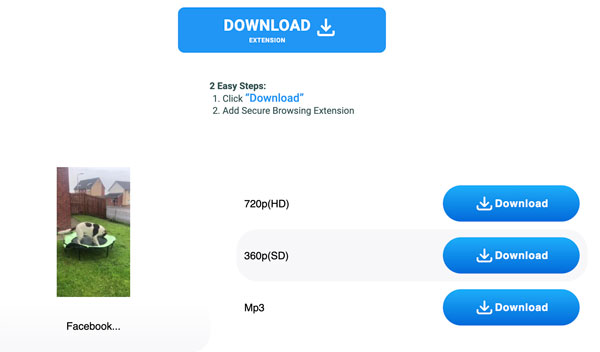
#4. Αποθήκευση Snap
Σύνδεσμος: https://snapsave.app/
Γιατί να επιλέξετε: Είναι δωρεάν η λήψη δημόσιων βίντεο και βίντεο ιδιωτικών ομάδων από το Facebook.
Πράγματα που πρέπει να λάβετε υπόψη: Για βίντεο υψηλής ποιότητας, πρέπει να συγχωνεύσετε τα κομμάτια βίντεο και ήχου χειροκίνητα για να δημιουργήσετε ένα βίντεο MP4 στο Facebook. Να έχετε διαφημίσεις.
- 1. Αντιγράψτε και επικολλήστε έναν σύνδεσμο βίντεο από το Facebook.
- 2. Κάντε κλικ στο κουμπί "Λήψη".
- 3. Τώρα μπορείτε να έχετε ένα διαθέσιμο βίντεο στο Facebook σε 720p (HD).
- 4. Κάντε κλικ στο κουμπί "Λήψη HD τώρα".
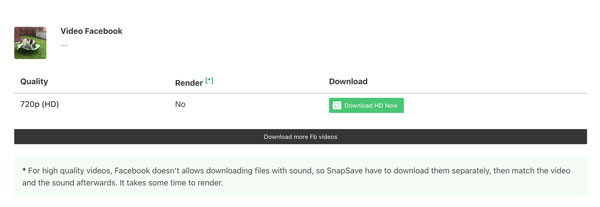
#5. TurboScribe
Σύνδεσμος: https://turboscribe.ai/downloader/facebook
Γιατί να επιλέξετε: Χωρίς διαφημίσεις. Γρήγορη ταχύτητα επεξεργασίας. Μόλις επικολλήσετε τον σύνδεσμο του βίντεο, μπορείτε να λάβετε γρήγορα βίντεο προς λήψη.
Πράγματα που πρέπει να λάβετε υπόψη: Δεν υπάρχουν πολλοί έλεγχοι ποιότητας. Το Turboscribe δεν μπορεί να αποθηκεύσει μουσική που προστατεύεται από πνευματικά δικαιώματα.
- 1. Ανοίξτε το διαδικτυακό πρόγραμμα λήψης FB του TurboScribe.
- 2. Επικολλήστε τον σύνδεσμο βίντεο. Εντοπίζει και εξάγει αυτόματα το βίντεο.
- 3. Κάντε κλικ στο κουμπί "Λήψη" για να μετατρέψετε το Facebook σε MP4 σε HD.
Μετατροπή βίντεο από το Facebook σε MP4 με πρωτότυπη ποιότητα [100% λειτουργεί]
Τα παραπάνω διαδικτυακά προγράμματα λήψης βίντεο παρέχουν βίντεο μόνο σε 720p. Αν θέλετε να κατεβάσετε βίντεο σε αρχική ποιότητα, προτείνεται να χρησιμοποιήσετε AnyRec Screen RecorderΜπορείτε να εγγράψετε, να μετατρέψετε, να περικόψετε, να συμπιέσετε, να συγχωνεύσετε και να αποθηκεύσετε βίντεο σε MP4, MKV και άλλες δημοφιλείς μορφές. Δεν θα παρουσιάσει σφάλματα ή χαμηλές ταχύτητες λήψης σε σύγκριση με τους διαδικτυακούς μετατροπείς FB. Επιπλέον, μπορείτε να κατεβάσετε ιδιωτικά βίντεο Facebook σε MP4 μέσω εγγραφής. Γι' αυτό χρειάζεστε το AnyRec Screen Recorder.

Κατεβάστε ιδιωτικά, δημόσια, ζωντανά και βίντεο με ιστορίες στο Facebook.
Εγγράψτε ένα βίντεο στο Facebook με ήχο ταυτόχρονα.
Αποθηκεύστε βίντεο σε 4K και υψηλότερη ανάλυση.
Μετατρέψτε και επεξεργαστείτε βίντεο Facebook για καλύτερη συμβατότητα.
Ασφαλής λήψη
Ασφαλής λήψη
- 1. Ανοίξτε το AnyRec Screen Recorder. Ορίστε την περιοχή λήψης οθόνης. Ενεργοποιήστε το κουμπί εναλλαγής πριν από την επιλογή "Ήχος συστήματος".

- 2. Κάντε κλικ στο κουμπί "ΕΓΓΡΑΦΗ" για να ξεκινήσετε την εγγραφή στο Facebook. Η εγγραφή θα ξεκινήσει μετά από αντίστροφη μέτρηση 3 δευτερολέπτων. Αναπαραγωγή του βίντεό σας στο Facebook εντός 3 δευτερολέπτων. Μπορείτε επίσης να χρησιμοποιήσετε συντομεύσεις για να ελέγξετε την εγγραφή.

- 3. Κάντε κλικ στο κουμπί "Διακοπή". Στο παράθυρο προεπισκόπησης, μπορείτε να αναπαράγετε αυτό το βίντεο από το Facebook. Χρησιμοποιήστε το ενσωματωμένο πρόγραμμα επεξεργασίας βίντεο, εάν είναι απαραίτητο. Τέλος, μπορείτε να αποθηκεύσετε ή να μοιραστείτε αυτό το βίντεο από το Facebook εκτός σύνδεσης.

Ασφαλής λήψη
Ασφαλής λήψη
Χρησιμοποιήστε τη λειτουργία Αποθήκευση βίντεο ως στο πρόγραμμα περιήγησης Chrome
Για να κατεβάσετε ένα ενσωματωμένο ή ιδιωτικό βίντεο στο Facebook, μπορείτε να μπείτε σε λειτουργία προγραμματιστή για να αποκτήσετε πρόσβαση σε αυτό το αρχείο βίντεο. Ωστόσο, δεν λειτουργεί η απενεργοποίηση των Facebook Reels και των ζωντανών ροών. Μερικές φορές χρειάζεται να κάνετε χειροκίνητη συγχώνευση λόγω τμηματοποιημένων ροών. Αν δεν σας πειράζει, μπορείτε να χρησιμοποιήσετε το Chrome DevTools ως δωρεάν πρόγραμμα λήψης βίντεο για το Facebook. Αυτή η μέθοδος λειτουργεί και για τη λήψη βίντεο ιστοσελίδων από άλλες πλατφόρμες.
- 1. Ανοίξτε την ιστοσελίδα βίντεο του Facebook στο πρόγραμμα περιήγησης Chrome.
- 2. Κάντε δεξί κλικ στη σελίδα. Κάντε κλικ στο κουμπί "Επιθεώρηση".
- 3. Μεταβείτε στην καρτέλα "Δίκτυο". Το κουμπί βρίσκεται στην επάνω γραμμή εργαλείων του προγράμματος περιήγησης Chrome.
- 4. Κάντε κλικ στο κουμπί "Πολυμέσα". Στη συνέχεια, ανανεώστε τη σελίδα και επαναλάβετε την αναπαραγωγή αυτού του βίντεο.
- 5. Μπορείτε να δείτε αρχεία πολυμέσων στην ενότητα "Όνομα". Κάντε κλικ στο αρχείο. Θα βρίσκεστε στην ενότητα "Κεφαλίδες". Αντιγράψτε τον σύνδεσμο στην ενότητα "Αίτημα URL".
- 6. Επικολλήστε αυτόν τον σύνδεσμο σε μια νέα καρτέλα του προγράμματος περιήγησης. Μπορείτε να δείτε αυτό το βίντεο χωρίς τη διεπαφή του Facebook.
- 7. Κάντε κλικ στο κουμπί "Περισσότερα" με τις τρεις τελείες. Στη συνέχεια, κάντε κλικ στο κουμπί "Λήψη". Μπορείτε να λάβετε ένα βίντεο MP4 από το Facebook μέσα στο Ιστορικό πρόσφατων λήψεων του Chrome.
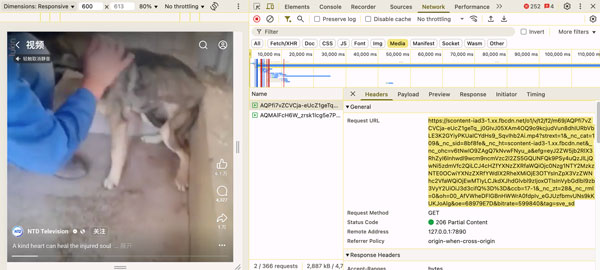
Συμβουλές ασφαλείας για τη λήψη βίντεο από το FB
- • Μην χρησιμοποιείτε ύποπτα διαδικτυακά προγράμματα λήψης αρχείων από το Facebook.
- • Μην κάνετε κλικ σε διαφημίσεις τρίτων και μην εγκαθιστάτε κακόβουλο λογισμικό από μη αξιόπιστες πηγές.
- • Εάν αποθηκεύετε βίντεο στο Facebook με διαδικτυακά εργαλεία, καλό είναι να χρησιμοποιείτε λογισμικό προστασίας από ιούς στον υπολογιστή σας για να αποφύγετε τους κινδύνους από κακόβουλο λογισμικό.
- • Σεβαστείτε το απόρρητο του βίντεο. Δεν είναι νόμιμο να κατεβάζετε ιδιωτικά βίντεο από το Facebook για εμπορική χρήση χωρίς την άδεια του δημιουργού.
συμπέρασμα
Συνολικά, μπορείτε να κατεβάσετε βίντεο από το Facebook με εργαλεία online και offline. Για να απαλλαγείτε από διαφημίσεις, επιβράδυνση ταχύτητας, χαμηλή ανάλυση και προβλήματα μορφής, μπορείτε να χρησιμοποιήσετε το AnyRec Screen Recorder. Χρησιμοποιήστε το κουμπί Εγγραφής για να καταγράψετε όλες τις ροές βίντεο στην αρχική τους ποιότητα. Μπορείτε να αποθηκεύσετε ιδιωτικά βίντεο, ιστορίες, ζωντανές ροές ή περιεχόμενο που περιορίζεται από τη σύνδεση για παρακολούθηση εκτός σύνδεσης.
Ασφαλής λήψη
Ασφαλής λήψη
